方案列项
1、使用livecd工具修复(点击查看)(若您手上有已做好的livecd工具,可直接使用该方法)
2、使用命令直接对磁盘分区进行修复(点击查看)(在没有livecd工具情况下,推荐使用该方法)
问题现象
电脑开机后进入Busybox ,(initramfs),如下图

开机后进入Busybox
问题原因
roota分区损坏
解决方案
解决方案一:使用livecd工具修复
步骤一:制作livecd工具盘
制作livecd工具盘,请下载对应架构livecd镜像;
下载完成livecd镜像文件后,参考统信桌面专业版【启动盘制作工具】使用介绍制作启动盘。
步骤二:从U盘启动
将启动盘插入故障终端,开机后进入BIOS,设置启动盘为启动项,启动后自动进入live模式。
步骤三:磁盘修复
在弹出的图形工具中直接使用“磁盘修复”进行修复即可,如图所示:
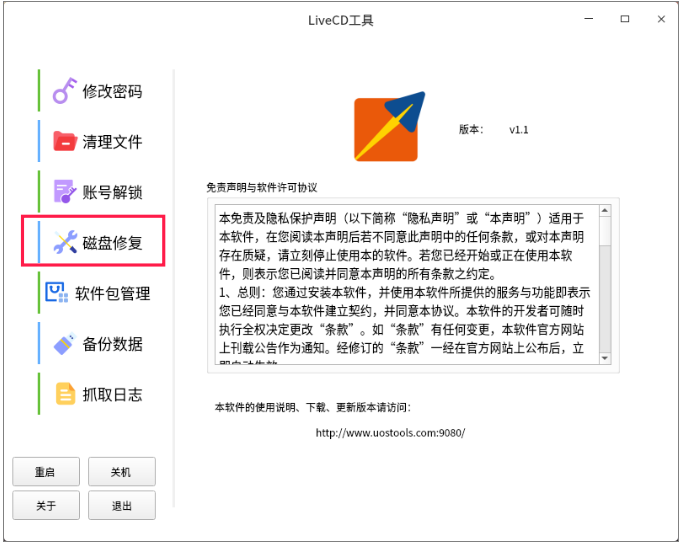
livecd工具中的磁盘修复功能
解决方案二:使用命令直接对磁盘分区进行修复
步骤一:找出有问题的分区
在(initramfs)后输入
exit,回车,从打印的信息中找到有问题的分区,下图中有错误的的分区为 /dev/sda3,请您根据查询的实际情况进行记录;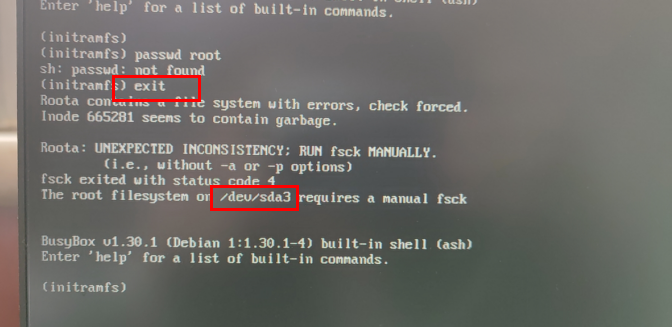
查询有问题的分区
步骤二:修复分区
使用fsck命令检测修复分区,输入
fsck -y /dev/sda3 #请根据前面您所查询所记录的分区对/dev/sda3进行调整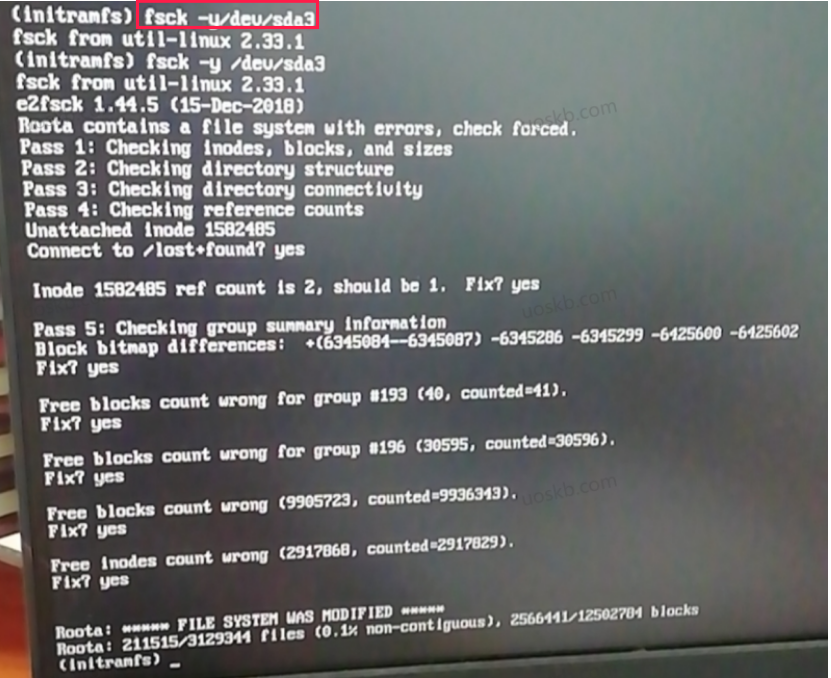
修复分区
步骤三:重启电脑
执行命令
reboot -f ,机器重启,看是否能够进入正常进入系统。 ©统信软件技术有限公司。访问者可将本网站提供的内容或服务用于个人学习、研究或欣赏,以及其他非商业性或非盈利性用途,但同时应遵守著作权法及其他相关法律的规定,不得侵犯本网站及相关权利人的合法权利。除此以外,将本网站任何内容或服务进行转载,须备注:该文档出自【faq.uniontech.com】统信软件知识分享平台。否则统信软件将追究相关版权责任。


